Ka shumë arsye për të riinstaluar Windows: për shembull, kompjuteri juaj është i infektuar me një virus ose është aq i ngatërruar sa ngadalësohet vazhdimisht. Dhe nëse nuk është pajisja juaj (dhe në shumicën e rasteve nuk është), atëherë riinstalimi i sistemit operativ do ta kthejë kompjuterin tuaj në gjendje pune. Në këtë artikull do të shpjegojmë se si mund të bëhet kjo.
Paralajmërim: Përpara një instalimi të pastër të sistemit, duhet të bëni kopje rezervë të të gjithë skedarëve, muzikës, fotove, videove dhe cilësimeve tuaja. Nëse nuk keni një hard disk të dytë, mund t'i ruani skedarët në . Një instalim i pastër është kur formatoni plotësisht hard diskun tuaj dhe filloni nga e para.
Është gjithashtu e mundur të instaloni Windows "në krye" të versionit ekzistues të OS - i ashtuquajturi "përmirësim", i cili është një mënyrë më pak radikale për të rregulluar problemet dhe në të cilën nuk ka gjasa të humbni skedarët dhe programet tuaja. Por edhe kur përditësoni sistemin, ju rekomandojmë të bëni një kopje rezervë.
Por kjo metodë ka një pengesë - ka të ngjarë të lërë pas diçka që dëmton performancën e PC dhe nuk do të shpëtojë plotësisht nga viruset. Kjo është arsyeja pse një instalim i pastër është i preferueshëm.
Si të mos e humbni licencën
Përpara se të filloni, nëse nuk e keni bërë tashmë këtë, lidhni çelësin e licencës së Windows 10 me llogarinë tuaj Mircrosoft. Nëse nuk e bëni këtë, mund të mos jeni në gjendje ta aktivizoni sistemin pas riinstalimit.
Klikoni Fillimi → Cilësimet → Përditësimi dhe Siguria → Aktivizimi. Nëse ekziston vetëm mbishkrimi "Sistemi Windows i aktivizuar duke përdorur një licencë dixhitale", atëherë definitivisht nuk është i lidhur me një llogari të Microsoft.
Për ta rregulluar këtë, ndiqni rrugën Cilësimet → Llogaritë → Të dhënat tuaja, klikoni "Identifikohu me një llogari të Microsoft" dhe ndiqni udhëzimet. Pasi të përfundojë procesi, mund të kontrolloni statusin tuaj në seksionin "Aktivizimi". Tani duhet të thotë "Sistemi aktivizohet duke përdorur një licencë dixhitale të lidhur me llogarinë tuaj Microsoft".
Riinstalimi i Windows 10 në një kompjuter që punon
Nëse jeni në gjendje të nisni në Windows 10, hapni skedën Cilësimet në menynë Start dhe më pas klikoni mbi Përditësimi dhe Siguria. Pastaj klikoni në skedën "Rimëkëmbja" dhe përdorni funksionin "Rivendosni kompjuterin tuaj në gjendjen e tij origjinale". Ky opsion do t'ju japë mundësinë për të zgjedhur nëse do t'i mbani ose jo të gjithë skedarët dhe programet tuaja.


Riinstalimi i Windows 10 në një kompjuter që nuk funksionon
Nëse kompjuteri juaj nuk është në gjendje të ekzekutojë Windows 10, provoni hapat e mëposhtëm.
Shikoni mesazhet që shfaqen përpara se të shfaqet logoja e OS. Disa laptopë dhe PC kanë një hard disk "të fshehur" ku ruhet kopja origjinale. Në këtë rast, zakonisht shfaqet një mesazh si "Shtypni F10 për të nisur magjistarin e rimëkëmbjes".
Në çfarë do të çojë kjo? Informacioni do të fshihet plotësisht nga hard disku, pas së cilës një version i fshehur i Windows do të instalohet në të. Si rezultat, do të merrni një kompjuter me cilësimet e fabrikës.
Shtypja e tastin F8 gjatë nisjes së kompjuterit tuaj do të shfaqë menynë e nisjes së Windows, e cila duhet të ketë një rresht si "Riparo kompjuterin".
Nëse asnjë nga sa më sipër nuk funksionoi


Kur të kenë përfunduar të gjitha përgatitjet, futni DVD-në në disk dhe rinisni kompjuterin. Nëse gjithçka është në rregull, atëherë kompjuteri do të nisë nga disku. Nëse niset në Windows si zakonisht, atëherë do t'ju duhet të shkoni te menyja BIOS (duke përdorur tastet F2 ose Del kur nisni kompjuterin) dhe të zgjidhni diskun e diskut si pajisjen e parë për t'u nisur.


Kur ta bëni këtë, ruani ndryshimet dhe rinisni kompjuterin tuaj përsëri. Tani do të niset nga disku dhe do të shfaqet dritarja e instalimit të Windows, në të cilën duhet të zgjidhni gjuhën e sistemit, paraqitjen e tastierës, formatin e orës dhe datës.


Dritarja tjetër do t'ju kërkojë të zgjidhni një lloj instalimi. Zgjidhni "Instalimi i plotë" ose "Custom", i cili do të pastrojë plotësisht sistemin dhe do ta kthejë PC-në në cilësimet e fabrikës. Ju gjithashtu mund të zgjidhni modalitetin e përditësimit. Ai do të ruajë të gjithë informacionin, por jo gjithmonë do të korrigjojë problemet teknike ekzistuese.


Pastaj do të shfaqet një dritare që ju kërkon të zgjidhni një ndarje në hard diskun tuaj për të instaluar Windows. Ekziston vetëm një seksion? Pastaj thjesht zgjidhni atë. Nëse ka disa seksione, atëherë zgjidhni të parën kryesore dhe klikoni "Next".


Pas kësaj, do të fillojë procesi i instalimit të sistemit operativ. Një tregues i progresit të tij dhe fazat e përfundimit do të tregohet më poshtë. Mund të marrë pak kohë. Shpesh duket se instalimi ka ngecur në fazën "Instalimi i plotë", por nuk është kështu. Jini të durueshëm dhe mos e fikni kompjuterin tuaj.


Më në fund do të çoheni te menyja e cilësimeve të profilit. Këtu duhet të futni edhe çelësin e licencës, i cili u përmend më herët dhe i cili do të nevojitet për të aktivizuar sistemin e ri operativ kur të shfaqet një lidhje interneti.


Më pas do t'ju kërkohet të zgjidhni cilësimet tuaja të sigurisë (rekomandojmë të zgjidhni standardin), formatin e orës dhe datës dhe të lidheni me një lidhje interneti me valë, nëse është e disponueshme.


Më në fund do të shihni desktopin e Windows, i cili, megjithatë, do të duket bosh. Detyra juaj tjetër do të jetë riinstalimi i aplikacioneve të ndryshme që përdorni rregullisht.


Por kjo nuk është e gjitha! Shkoni te Device Manager dhe kontrolloni për drejtuesit për të gjithë harduerin tuaj. Nëse shihni një pajisje të panjohur me një ikonë pikëpyetjeje në listë, thjesht shkoni në faqen e internetit të prodhuesit dhe shkarkoni versionin më të fundit të drejtuesit të kërkuar. Për ta bërë këtë, do t'ju duhet të gjeni emrin e saktë të modelit të laptopit tuaj ose emrat e modeleve të harduerit të kompjuterit tuaj.


Edhe nëse sistemi instalon drejtuesit e tij standardë dhe nuk vëreni ndonjë problem me kompjuterin, përsëri duhet të instaloni drejtuesit origjinalë të prodhuesit në motherboard dhe kartën video.
Përveç kësaj, mund të keni akses në shërbime speciale (veçanërisht për laptopët) që nuk do të restaurohen kur të riinstaloni Windows. Për shembull, disa laptopë kanë programe ndihmëse që parandalojnë ngarkimin e baterisë në 100%, duke zgjatur kështu jetën e saj.
Në fund, mund të kopjoni të gjitha kopjet rezervë të skedarëve tuaj.
Dhe në përputhje me rrethanat, ju nuk keni pikë rikuperimi. Në këtë rast, riinstalimi i Windows 7 është e vetmja rrugëdalje, përveç nëse, sigurisht, nuk keni ose nuk dëshironi të rivendosni sistemin nga një imazh i bërë, për shembull, duke përdorur sistemin e integruar rezervë. Në këtë artikull ne do të përpiqemi të përshkruajmë në mënyrë sa më të detajuar se si të instaloni Windows 7.
Mund të lexoni se si të digjni një imazh në disk duke përdorur Ashampoo. Vetë imazhi mund të shkarkohet nga pothuajse çdo gjurmues torrent. Nëse keni nevojë për imazhe origjinale të Windows 7, ju lutemi lexoni. Mund të lexoni se si të shkarkoni nga një torrent. Informacioni rreth do të jetë gjithashtu i dobishëm.
Konfigurimi i BIOS-it për të riinstaluar Windows 7
Ne e kemi mbuluar tashmë këtë çështje kur instalojmë Windows XP me dhe me . Le të mos jemi dembelë dhe të përsërisim.
Së pari, le të shkojmë në BIOS duke shtypur një nga tastet DEL, F2, F10 ose Esc gjatë nisjes. Nëse provoni këta çelësa dhe asgjë nuk ndodh, referojuni udhëzimeve ose.
Në fund të dritares kryesore, mundeni (BIOS-i i pllakës amë P8H67-V) duke lëvizur ikonat përkatëse majtas ose djathtas. Zgjidhni ikonën e diskut optik dhe zhvendoseni në të majtë, përpara ose.
Ju gjithashtu mund të konfiguroni rendin e ngarkimit në modalitetin e avancuar në skedën Çizme. Ne rresht Opsioni i nisjes #1
Më pas, vendosni modalitetin e funksionimit ose në ACHI. Modaliteti ju lejon të përdorni NCQ - radhën e komandës harduerike, e cila nga ana tjetër përshpejton funksionimin e diskut. Shkoni te skeda E avancuar. .
Cilësimet do të ruhen dhe kompjuteri do të riniset.
Riinstalimi i Windows 7
Fusni diskun e djegur me imazhin dhe rindizni. Fotografia e mëposhtme do të shfaqet duke ju kërkuar të shtypni çdo buton. Nëse nisja nuk ndodh, do të thotë ose disku është i keq, ose disku nuk mund ta lexojë atë, ose BIOS nuk është konfiguruar saktë. Ne kontrollojmë gjithçka përsëri dhe nisim nga disku i instalimit.
Tjetra, mund të konfiguroni ose (i përshtatshëm për disqet e reja). Funksioni Krijo- lejon. Nëse po konfiguroni një disk të ri, atëherë kur krijoni ndarjen e parë, sistemi do të krijojë një ndarje shërbimi 100 MB. Është më mirë të zgjidhni madhësinë e diskut të sistemit (në të cilin do të instaloni Windows 7) nga 20 GB ose më shumë, në varësi të versionit dhe thellësisë së bitit të sistemit operativ. Më duket se për sistemet operative 64-bit, këshillohet të ndani 60 - 100 GB në ndarjen e sistemit, në mënyrë që të instaloni programet e nevojshme dhe të ndani hapësirë të mjaftueshme (10-15%). + hapësira e nevojshme për skedarin e shkëmbimit është 1.5RAM dhe për modalitetin e gjumit ose letargji - 0.75RAM dhe këshillohet të lini të paktën pak për dokumentet. 100 GB do të jetë optimale.
Nëse disa njerëz punojnë në kompjuter, atëherë politika ime e ndarjes është si më poshtë: ndarja e sistemit 100-200 GB (200 pasi ata do të ruajnë dokumente në diskun C); dhe një seksion të përgjithshëm me filma, foto dhe përmbajtje të tjera mediatike, gjithë hapësirën e mbetur. Gjithashtu, kur krijoni një ndarje jo-sistem, ekziston një funksion formati, përdorimi i të cilit duket më racional sesa ta bësh atë në sistemin e instaluar. Ne e ndajmë diskun sipas kërkesave tuaja dhe klikojmë Me tutje. Mund të lexoni se si të ndani një hard disk në një sistem operativ Windows 7 të instaluar tashmë.
konkluzioni
Në këtë artikull ne shikuam në detaje se si bëhet riinstalimi i Windows 7 ne kompjuter. Le të përsërisim pikat kryesore:
- shkarkoni dhe
- konfigurimi për instalimin e BIOS-it
- konfigurimi i diskut të kompjuterit për instalim
- Instalimi i Windows 7
- instalimi i shoferit
Procesi i instalimit mund të ndryshojë pak, por parimi është i njëjtë.
Shtë e rëndësishme të instaloni drejtuesit në mënyrë korrekte në mënyrë që të mos ketë pajisje të panjohura, dhe vetëm pas kësaj të vazhdoni me instalimin e shfletuesve, etj. Nëse keni pyetje në lidhje me heqjen e shoferit, ju lutemi shikoni.
Pas instalimit të Windows 7 të ri, mund të filloni.
Nëse keni akoma ose keni ndonjë pyetje, do të jem i lumtur t'u përgjigjem atyre në komente.
Kur kompjuteri fillon të ngadalësohet dhe të prodhojë një gabim pas tjetrit, dhe pastrimi manual nuk sjell rezultate, përdoruesi mbetet me një zgjidhje radikale por efektive - një riinstalim i plotë i Windows. Dhe nuk është aq e vështirë sa mendojnë shumë njerëz. Udhëzimet tona do t'ju ndihmojnë.
1. Ruani të dhëna të rëndësishme
Në këtë proces, ju do të formatoni diskun lokal që përmban versionin aktual të Windows. E thënë thjesht, përpara se të instaloni një sistem të ri atje, do të duhet të fshini të gjitha të dhënat e vjetra prej tij. Përmbajtja e disqeve të mbetura duhet të mbetet e pandryshuar. Por është më mirë ta luani të sigurt dhe së pari të kopjoni absolutisht të gjitha të dhënat nga kompjuteri juaj që keni frikë t'i humbni në cloud ose në media fizike.
Nëse në kompjuterin tuaj janë instaluar programe me pagesë, sigurohuni që të lexoni dokumentacionin e tyre për rregullat e punës me licencat kur riinstaloni Windows, përndryshe mund t'i humbni ato.
2. Krijoni një disk boot ose flash drive
Nëse dëshironi të instaloni/riinstaloni një version të licencuar të Windows, sigurohuni që të keni çelësin e duhur të aktivizimit. Edhe nëse po përdorni tashmë një sistem të aktivizuar dhe thjesht dëshironi të instaloni përsëri të njëjtin version, çelësi i vjetër i aktivizimit mund të jetë sërish i dobishëm.
- Nëse tashmë keni një USB flash drive ose disk bootable me versionin e Windows që do të instaloni, mund të vazhdoni në hapin 3. Përndryshe, ju duhet të shkarkoni një imazh të Windows nga Interneti dhe ta digjni atë në ndonjë nga të listuara media sipas udhëzimeve të mëposhtme.
- Vendosni për versionin e Windows që do të instaloni dhe kontrolloni nëse kompjuteri juaj plotëson kërkesat e tij të sistemit. Ky informacion mund të gjendet në faqen zyrtare të Microsoft-it ose në diskun me Windows-in tuaj të blerë. Mos harroni të kontrolloni gjithashtu nëse kompjuteri juaj mbështet thellësinë e bitit të versionit të ri: 32 ose 64 bit. Për të qenë në anën e sigurt, mund të instaloni një version me të njëjtën thellësi biti si versioni juaj aktual i Windows.
- Për të krijuar një USB flash drive bootable me çdo imazh të Windows që gjendet në internet, mund të përdorni programin Rufus (me mbështetjen UEFI) dhe të vazhdoni në hapin 3.
Dhe më poshtë do t'ju tregoj se si të krijoni një disk boot ose flash drive me një imazh zyrtar të sistemit duke përdorur Windows 10 si shembull.
3. Nisni sistemin nga një disk ose flash drive
Tani që keni media fizike me imazhin e dëshiruar të Windows, duhet të shkoni te mjedisi special i softuerit BIOS dhe të zgjidhni një disk ose flash drive këtu si burimin e nisjes.
Ndoshta në vend të BIOS-it klasik do të shihni një ndërfaqe grafike më moderne. Për më tepër, edhe në versione të ndryshme të vjetra të BIOS-it, cilësimet mund të ndryshojnë. Por në çdo rast, procedura do të jetë afërsisht e njëjtë: shkoni te menyja e nisjes, zgjidhni median e dëshiruar si burim dhe ruani ndryshimet.
Pas kësaj, kompjuteri duhet të niset nga disku ose flash drive i zgjedhur.
Miq, shumë letra vijnë me pyetjen se si të riinstaloni ose përditësoni siç duhet sistemin operativ Windows 7 dhe cili është saktësisht ndryshimi midis këtyre dy koncepteve.
Letra nr. 1. Ju lutemi jepni qartësi një pyetjeje që është konfuze për shumë njerëz, sesa riinstalimi i Windows 7 ndryshe nga përditësimi dhe cili është më mirë të preferoni? Sistemi operativ 7 që kam instaluar sillet jashtëzakonisht i paqëndrueshëm, kërkon shumë kohë për t'u ngarkuar, shumë programe kanë ndaluar instalimin, ndonjëherë shfaqen gabime të tilla, për shembull, mungon një skedar i sistemit ose një bibliotekë dinamike. Rikthimi i një periudhe të konsiderueshme kohore duke përdorur një pikë restaurimi nuk ndihmoi. Nuk dua të riinstaloj përsëri, pasi kam shumë programe të instaluara. Në komentin tuaj ju thatë se duhet të rivendosni skedarët e sistemit, t'i vendosni gjërat në rregull, të optimizoni Windows 7 ose, si mjet i fundit, të përditësoni ose riinstaloni Windows 7, por fatkeqësisht nuk kam dëgjuar asgjë për këtë të fundit.
Do të doja të dija, së pari:
Si ta kryeni në të vërtetë këtë përditësim ose riinstalim të sistemit operativ dhe çfarë do të ndodhë me skedarët e mi personalë në ndarjen e sistemit, a do të humbasin?
Së dyti: ata thonë se përditësimi është nisur vetëm nga një sistem operativ që funksionon. A është kështu? Në fund të fundit, ishte e mundur të ekzekutohej një përditësim në XP edhe kur sistemi nuk nisej fare. Faleminderit paraprakisht, Pavel.
Riinstalimi i Windows 7
Për t'ju bërë gjithçka të qartë, unë do t'ju udhëzoj në procesin e përditësimit të sistemit tuaj operativ dhe më pas do t'ju tregoj se si të riinstaloni Windows 7 në dy mënyra dhe do të shihni gjithçka me sytë tuaj, por së pari do t'ju shpjegoj akoma për ju çfarë është një Përditësim dhe Riinstalimi i Windows 7.

Çfarë është një përditësim i Windows 7?
Ky është instalimi i një sistemi mbi të vjetrin, domethënë, ju futni një disk me shpërndarjen Windows 7 dhe filloni të instaloni sistemin direkt në 7 që funksionon, por në menunë e instalimit zgjidhni jo një instalim të plotë, por një përditësim. . Çfarë jep?
Para së gjithash, skedarët e dëmtuar të sistemit do të zëvendësohen, skedarët e sistemit të punës nuk do të zëvendësohen, asgjë nuk do të ndodhë me të dhënat tuaja personale: aplikacionet e instaluara, dokumentet, muzika, të gjitha programet tuaja do të funksionojnë dhe e gjithë familja juaj në të gjithë disqet do të mbetet e paprekur. Gjithashtu, llogaritë e përdoruesve do të transferohen pa ndryshime; e gjithë kjo do të bëhet nga mjeti Windows Easy Transfer (skedarë shumë të rëndësishëm, është akoma më mirë t'i transferoni ato manualisht). Dua të them gjithashtu se do të duhet të rifusni çelësin e produktit, të zgjidhni gjuhën, rajonin, të vendosni kohën, etj. Paralajmërim. Nëse keni një Windows 7 të falsifikuar, pas përditësimit do të keni një dritare në këndin e poshtëm djathtas të desktopit që ju paralajmëron se kopja juaj e Windows nuk është origjinale.
- Ata gjithashtu pyesin shpesh se si funksionon Mjeti i Transferimit të të Dhënave? Kur përditësoni Windows 7, do të krijohen dosje të përkohshme të të dhënave tuaja që përmbajnë informacion në lidhje me llogaritë e përdoruesve dhe cilësimet, emailin tuaj, skedarët në dosjen Favoritet, skedarët personalë dhe dosjet e përdoruesve - muzikë, imazhe, video, si dhe parametrat e programeve të instaluara. Pasi sistemi juaj të përditësohet, të gjitha të dhënat do të kthehen në vendin e tyre dhe dosjet e përkohshme do të fshihen. Gjatë përmirësimit, mjeti i transferimit të të dhënave nuk e lejon përdoruesin të zgjedhë skedarët për transferim, por kur riinstaloni, mund të zgjidhni atë që dëshironi të transferoni (detajet më poshtë).
A do të zgjidhë përditësimi të gjitha problemet tuaja në lidhje me Windows 7? Në shumicën e rasteve, Po, por për fat të keq askush nuk mund të garantojë një rezultat 100% këtu. Sipas mendimit tim, nëse është e mundur, është më mirë të fshini dhe riformatoni ndarjen me një sistem operativ që funksionon dobët, pasi së pari të keni transferuar të gjithë skedarët e rëndësishëm në vëllime të tjera të diskut të ngurtë ose në një disk USB portativ dhe të riinstaloni sistemin me të gjitha programet.
- Shënim: Windows XP ka të njëjtin mekanizëm përditësimi dhe mund të lansohet si në një sistem operativ që funksionon, ashtu edhe në rastet kur nuk mund të hyni në Windows XP për shkak të problemeve, atëherë mund të nisni nga disku i instalimit XP dhe të zgjidhni opsionin e menysë së konfigurimit, . Ju lutemi vini re se në Windows 7, për fat të keq, nuk ka një opsion të tillë dhe përditësimi mund të kryhet vetëm në një sistem operativ që funksionon.
Çfarë është riinstalimi i Windows 7?
Riinstalimi është një zëvendësim i plotë i të gjithë skedarëve të sistemit operativ, domethënë, formatimi i një ndarjeje me një sistem të paqëndrueshëm dhe instalimi i Windows 7 përsëri. Natyrisht, të gjithë skedarët tuaj dhe vetë sistemi do të fshihen nga disku (C :). Për të transferuar të gjithë skedarët tuaj nga disku i sistemit (C :), do t'ju duhet të përdorni Transferimi i lehtë i Windows, por nuk do të funksionojë më automatikisht, si në rastin e një përditësimi, por do ta përdorim vetë dhe gjithashtu do të zgjedhim vetë se çfarë duhet të transferojmë nga sistemi i vjetër në të ri.
- Tani kjo ngre pyetjen: Cili është ndryshimi midis riinstalimit të sistemit dhe instalimit të tij përsëri? Miqtë janë vetëm këtu. Kur riinstaloni Windows 7, mund të përdorni File Transfer Tool nëse dëshironi, pasi e keni instaluar tashmë një herë sistemin, por kur thjesht instaloni përsëri sistemin, instaloni sistemin në ndarjen që keni krijuar në hard diskun e ri. Me pak fjalë, ja ku është, nuk di si ta shpjegoj më qartë!
Çfarë mund të them, le të përditësojmë së bashku Windows 7 tim, dhe në fund të artikullit do të riinstalojmë sistemin duke përdorur mjetin e transferimit të skedarëve, ai gjithashtu ka punuar me gabime për mua kohët e fundit dhe do ta shihni me sytë tuaj, dhe pastaj zgjidhni atë që ju nevojitet.
Përditësimi i Windows 7
Fusim diskun e instalimit me Windows 7 në disk; nëse nuk keni autorun, klikoni setup.exe.

Përpara përditësimit, ne mund të lidhemi me internetin dhe të shkarkojmë përditësimet më të fundit nga faqja zyrtare e Microsoft
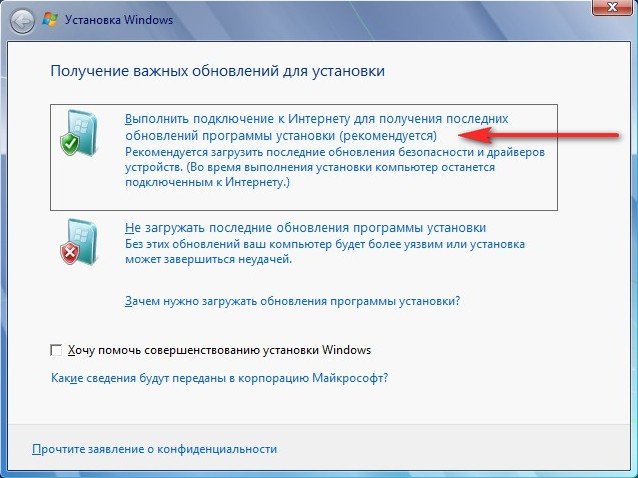
Zgjidhni Përditëso

Kontrolli i përputhshmërisë

Kopjoni skedarët e Windows

Mbledhja e skedarëve, cilësimeve dhe programeve, Shpaketimi i skedarëve të Windows, Instalimi i veçorive dhe përditësimeve, Transferimi i cilësimeve dhe skedarëve të programit


Kompjuteri riniset.
Në këtë pikë ju duhet të nisni nga hard disku, dhe jo një USB flash drive ose disk boot me Win 7.
Përditësimi i cilësimeve të regjistrit

Fut çelësin


Vendosja e kohës

Procesi i përditësimit ka përfunduar, llogaritë janë ruajtur

Të gjithë skedarët e mi janë në vend, të gjitha programet funksionojnë.

Riinstalimi i Windows 7
Tani le të zbulojmë se çfarë është Riinstalimi i Windows 7. Sipas rregullave, ne do të riinstalojmë Windows 7 në të njëjtin disk në të cilin është instaluar sistemi i vjetër operativ. Nëse Windows është instaluar më parë, për shembull, në ndarjen (C:), atëherë duhet ta riinstaloni atë në ndarjen (C:) dhe jo në ndonjë ndarje tjetër (përndryshe ky do të jetë instalimi i një sistemi të dytë operativ). Të gjithë skedarët tuaj në ndarje (C:) do të zëvendësohen me skedarë nga sistemi operativ Windows 7 i sapo instaluar.
- Para së gjithash, ne do të hapim mjetin e transferimit të të dhënave, i cili do të kopjojë të gjitha të dhënat tona personale nga ndarja e Windows 7 në media portative ose në një ndarje tjetër të hard drive, më pas do të nisim nga disku i instalimit të Windows 7 (si ta instaloni atë në) dhe instaloni përsëri sistemin. Menjëherë pas instalimit të Windows 7, le të hapim Mjetin e Transferimit të të Dhënave dhe të kopjojmë të gjithë skedarët tanë, si rezultat do të marrim një sistem të ri operativ dhe të gjitha të dhënat tona: muzikë, dokumente, dosje personale etj.
- Shënim: Ju mund të pyesni: A është e mundur të filloni instalimin e një sistemi të ri direkt nga një Windows 7 që funksionon dhe të mos hyni në BIOS. Përgjigje: Kjo metodë është dhënë në fund dhe do ta shqyrtojmë gjithashtu.
Le të shohim tani se çfarë do të transferojë Vegla e Transferimit të të Dhënave nga skedarët tanë, le ta hapim atë.
Filloni, shkruani në fushën e hyrjes Mjeti i transferimit të të dhënave

Në këtë dritare shohim informacion të detajuar se cilat skedarë mund të transferojmë nga sistemi operativ i vjetër në atë të ri, tani do të zgjedhim.

Mjeti i transferimit të të dhënave na sugjeron të përdorim:
- Kablloja e transferimit të të dhënave - një kabllo e krijuar posaçërisht për këtë qëllim, e cila ende duhet të blihet, përdoret për transferimin e skedarëve midis dy kompjuterëve; në parim, ne nuk kemi nevojë për këtë, sepse kemi një kompjuter.
- Rrjeti – transferimi i skedarëve përmes rrjetit nuk është gjithashtu opsioni ynë.
- Disk i jashtëm ose pajisje memorie flash USB. Ajo që na nevojitet. Nëse nuk keni shumë të dhëna, mund të përdorni edhe një flash drive 8 GB ose 16 GB. Meqë ra fjala, nëse nuk keni një flash drive ose një disk USB portativ, mund të përdorni një ndarje tjetër të hard drive tuaj për ruajtje, siç bëra unë për shembull.
Kështu që ju zgjodhët një disk të jashtëm ose pajisje memorie flash USB, dhe unë zgjodha një ndarje në hard disk (D:).

Ne zgjedhim Ky është kompjuteri im burimor, domethënë, të dhënat duhet të transferohen prej tij.

Të dhënat që mund të transferohen në sistemin e ri analizohen në Emrat e përdoruesve dhe Elementet e përgjithshme, klikoni Cilësimet dhe gjithashtu nëse klikoni Advanced, do të hapet një pamje e plotë e asaj që do të përfshijë në arkiv Vegla e Transferimit të të Dhënave.

Ju lutemi vini re se arkivi përfshin dosjet e përdoruesve të sistemit operativ dhe të dhënave personale, kjo është e saktë. Por ne definitivisht nuk kemi nevojë të transferojmë të dhëna të vendosura në të gjitha ndarjet e hard diskut, përveç sistemit (C:), pasi do të riinstalojmë Windows 7 të vendosur në (C:) dhe procesi i riinstalimit në rastin tonë do të ndikojë vetëm ndarja e sistemit ( ME :). Hiq zgjedhjen e të gjithë disqeve të ngurtë.


Sidoqoftë, nëse vendosni të transferoni të dhëna nga të gjitha ndarjet, mund ta lini kutinë e zgjedhjes të pazgjedhur, thjesht mbani në mend se skedari i transferimit të të dhënave në këtë rast do të zërë një vëllim shumë të madh.
Çfarë tjetër nuk duhet të përfshihet në arkivin që do të krijojë mjeti i migrimit të të dhënave? Për shembull, mund të mos përfshini dosjen C:\Program Files; do të ishte më e sigurt që të instaloni përsëri të gjitha programet pas riinstalimit të Windows 7.
Pra, klikoni Ruaj, mund të caktoni një fjalëkalim



Procesi i transferimit të skedarëve është në proces. Një skedar transferimi me shtesën (MIG) krijohet në disk (D:)


Tani është koha për të riinstaluar Windows 7, futur diskun e instalimit me shtatë në disk dhe rindizni, në fillim të instalimit është më mirë të klikoni në butonin Disk Setup dhe zgjidhni Format ndarjen me Windows 7 të mëparshëm, dhe në përgjithësi i gjithë procesi hap pas hapi, duke filluar nga ndryshimi i përparësisë së pajisjes së nisjes në BIOS dhe përpara se të instaloni vetë sistemin operativ, të përshkruar në artikullin tonë.
Mendoj se e ke bërë dhe e ke instaluar sistemin, tani le të përdorim sërish Mjetin tonë të Transferimit të të Dhënave.

Zgjidhni Ky është kompjuteri im i ri (ju duhet të transferoni skedarë dhe cilësime në këtë kompjuter)

Hard disku juaj i jashtëm me skedarin e transferimit të të dhënave duhet të jetë i lidhur tashmë.
Unë, nga ana tjetër, tregoj ndarjen e diskut të ngurtë (D :), skedari i transferimit ndodhet atje.


Mund të klikojmë Cilësimet dhe të zgjedhim skedarët për t'i transferuar në sistemin e ri me dorë, siç kemi bërë tashmë, ose thjesht të klikojmë Transfer.

Transferimi ka përfunduar, ne mund të shikojmë raportin dhe gjithashtu të sigurohemi që të gjithë skedarët tuaj janë transferuar në sistemin e ri.
Nëse performanca e kompjuterit tuaj është ulur ose diçka në funksionimin e tij ka pushuar t'ju përshtatet, atëherë riinstalimi i Windows mund të jetë një zgjidhje për këtë problem. Për shumë njerëz, vetë ideja e riinstalimit të sistemit mund të duket disi e frikshme, por në realitet nuk ka asgjë të vështirë për këtë. Ky udhëzues do t'ju ndihmojë në këtë proces.
Ne do t'ju tregojmë se si të riinstaloni në Windows 10, Windows 8 dhe Windows 7.
Paralajmërim i rëndësishëm: Nëse vendosni të bëni një "instalim të pastër" (duke instaluar sistemin në një hard disk nga i cili të gjithë skedarët janë fshirë më parë), atëherë përpara se ta bëni këtë, duhet të krijoni një kopje rezervë të të gjithë skedarëve, muzikës, fotove tuaja. dhe videot, si dhe ruani cilësimet dhe aplikacionet .
Përveç kësaj, është gjithashtu e mundur të riinstaloni Windows "në krye" të një sistemi ekzistues. Megjithëse, në këtë rast, ka shumë të ngjarë të bëhet fjalë për një përditësim, gjatë të cilit nuk do të duhet të ndaheni me skedarët dhe aplikacionet tuaja. Sidoqoftë, vlen të merret në konsideratë që kjo metodë është akoma më pak efektive në luftimin e problemeve që ndërhyjnë në ngarkimin dhe funksionimin e sistemit, pasi një riinstalim i tillë mund të ruajë skedarët e mbetur të virusit. Gjithashtu mbani në mend se Windows 8 ka funksione Refresh dhe Reset që gjithashtu mund të jenë të dobishme.
Si të riinstaloni Windows 10?
Përpara se të filloni riinstalimin, do t'ju duhet të lidhni çelësin e produktit të Windows 10 me llogarinë tuaj të Microsoft nëse nuk e keni bërë tashmë këtë. Përndryshe, pas riinstalimit, mund të keni probleme me riaktivizimin e Windows 10. Ky sistem nuk ka gjithmonë një çelës licence dhe nëse e keni përmirësuar nga Windows 7 ose 8, atëherë sistemi juaj definitivisht nuk do të ketë një të tillë.
Pra, shkoni te Cilësimet > Përditësimi dhe Siguria > Aktivizimi. Nëse në këtë seksion shihni vetëm fjalët "Sistemi Windows është aktivizuar me një licencë dixhitale" dhe asgjë tjetër, atëherë sistemi juaj nuk është i lidhur me një llogari të Microsoft. Për ta rregulluar këtë, shkoni te Cilësimet > Llogaritë > Të dhënat tuaja. Zgjidhni "Identifikohu me një llogari të Microsoft" dhe ndiqni udhëzimet e mëtejshme. Nëse keni bërë gjithçka siç duhet, atëherë në seksionin "Aktivizimi" statusi do të ndryshohet në "Sistemi Windows aktivizohet duke përdorur një licencë dixhitale të lidhur me llogarinë tuaj Microsoft".
Riinstalimi i Windows 10 në një kompjuter që punon
Nëse mund të identifikoheni në Windows 10, atëherë zgjidhni skedën Cilësimet nga menyja Start dhe më pas shkoni te Përditësimi dhe Siguria. Në seksionin "Rimëkëmbja", gjeni opsionin "Rivendosni kompjuterin tuaj në gjendjen e tij origjinale" - me ndihmën e tij mund të ruani ose fshini skedarët personalë dhe më pas të riinstaloni sistemin.
Përveç kësaj, vetëm më poshtë në këtë seksion do të gjeni opsionin "Opsionet e përparuara të rimëkëmbjes", i cili do t'ju ndihmojë të kryeni një instalim të pastër të Windows.

Riinstalimi i Windows 10 në një kompjuter që nuk funksionon
Nëse nuk jeni në gjendje të identifikoheni, ndiqni këto hapa.
Së pari, ndizni kompjuterin tuaj dhe prisni për ndonjë mesazh përpara se të shfaqet logoja e sistemit. Disa laptopë dhe kompjuterë vijnë me një hard disk "të fshehur" që ruan një kopje rezervë të plotë të Windows. Në mënyrë tipike, kjo do të duket si një mesazh si "Shtypni F10 për të përdorur opsionet e rikuperimit". Çdo kompjuter është i ndryshëm, por gjithmonë ekziston një mundësi për të rikthyer sistemin në cilësimet e fabrikës. Me ndihmën e tij, ju mund të fshini të gjitha të dhënat nga hard disku juaj dhe më pas të transferoni versionin e fshehur të Windows në hard disk - në këtë rast, kompjuteri juaj do të kthehet në gjendjen e tij origjinale.
Ju gjithashtu mund të shtypni F8 disa herë për të hapur menynë e opsioneve të avancuara të nisjes.
Nëse asnjë nga këto metoda nuk ju ndihmon, provoni sa më poshtë:
1. Shkarkoni "Microsoft's Media Creation Tool", i cili do të krijojë një disk bootable ose flash drive me Windows 10. Për ta bërë këtë, do t'ju duhet të përdorni një kompjuter funksional nëse i juaji nuk është i regjistruar në sistem. Ky disk mund të përdoret gjithashtu për riinstalim, prandaj ruajeni për përdorim në të ardhmen. Për më tepër, mund ta përdorni këtë disk për të përmirësuar sistemin tuaj ekzistues thjesht duke nisur sistemin tuaj Windows 7 ose 8 dhe duke hapur skedarin Setup.exe të ruajtur në disk.
2. Lidheni pajisjen USB me kompjuterin tuaj dhe ndizeni. Megjithatë, përpara se ta bëni këtë, sigurohuni që të keni krijuar një kopje rezervë të skedarëve tuaj, pasi ky operacion do të fshijë të gjitha të dhënat nga disku C. Nëse nuk jeni kujdesur për këtë paraprakisht, atëherë do t'ju duhet të hiqni hard drive dhe lidheni atë me një pajisje që funksionon, pasi të krijoni një kopje të skedarëve të ruajtur në të.
3. Nëse kompjuteri nuk niset nga një pajisje USB, shkoni te cilësimet e BIOS: për ta bërë këtë, menjëherë pasi të keni ndezur kompjuterin, shtypni Delete ose F2, më pas gjeni artikullin në lidhje me rendin e nisjes në parametrat dhe vendosni pajisjen tuaj USB. si e preferuara për çizme.
4. Pasi kompjuteri juaj të nisë nga media juaj e instalimit, do të shihni ikonën e Windows, e ndjekur nga një ekran ku mund të zgjidhni gjuhën e sistemit tuaj. Thjesht ndiqni udhëzimet e mëtejshme. Vëmendje e veçantë duhet t'i kushtohet zgjedhjes së hard drive-it të duhur për instalimin e sistemit. Nëse ky është një disk i ri, ai do të jetë plotësisht bosh.

Pasi të fillojë instalimi, kompjuteri juaj do të riniset. Do të shihni një ikonë të Windows dhe një shirit të madh përparimi në formë rrethi. Shikoni me kujdes procesin e instalimit pasi kompjuteri juaj do të riniset disa herë dhe në një moment mund t'ju kërkojë të hiqni pajisjen tuaj të nisjes.

Si të riinstaloni Windows 7?
Më poshtë janë udhëzimet se si të riinstaloni Windows 7 duke përdorur DVD. Megjithatë, sistemi në disa PC mund të riinstalohet duke përdorur Disk and Partition Recovery. Për ta bërë këtë, thjesht ndiqni udhëzimet e prodhuesit.
Nëse po riinstaloni Windows në të njëjtin hard disk ku ishte instaluar më parë, atëherë keni dy opsione: Përmirëso dhe Instalim i pastër. Opsioni i parë do të ruajë të gjithë skedarët tuaj, por mund të mos zgjidhë problemet ekzistuese. Opsioni i dytë do të fshijë gjithçka nga hard disku juaj dhe ju do të humbni të gjitha të dhënat tuaja, kështu që rezervoni gjithçka që nuk dëshironi të humbni.
Gjithashtu, mos harroni se pas instalimit do t'ju duhet të aktivizoni Windows duke përdorur çelësin e produktit (5 grupe me 5 karaktere pas "CD Key"), prandaj sigurohuni që ta gjeni të mbërthyer diku në kompjuterin tuaj. Nëse nuk keni një ngjitëse të tillë ose simbolet mbi të janë të pamundura për t'u dalluar, mund ta dalloni duke përdorur programin Magical Jelly Bean Keyfinder.

Pasi të keni trajtuar të gjitha këto, fikni kompjuterin tuaj, futni diskun Windows dhe ndizni atë. Në mënyrë ideale, sistemi duhet të niset duke përdorur atë. Nëse sistemi fillon në modalitetin e tij normal, atëherë do t'ju duhet të shkoni te menyja BIOS dhe në cilësimet, vini re se dëshironi që kompjuteri të niset nga disku.

Pasi të keni nisur kompjuterin tuaj duke përdorur diskun e nisjes, do të fillojë instalimi i Windows. Në ekranin e parë, do t'ju duhet të zgjidhni gjuhën që do të instaloni, formatin e kohës dhe monedhës, si dhe paraqitjen e tastierës.

Pas kësaj, sistemi do t'ju kërkojë të zgjidhni llojin e instalimit nga dy të ofruara. Nëse zgjidhni "Instalimi i plotë (opsione të avancuara)", do ta riinstaloni plotësisht sistemin. Mund të provoni gjithashtu Upgrade për të instaluar Windows në krye të sistemit tuaj ekzistues. Në këtë rast, të gjithë skedarët, programet dhe cilësimet tuaja do të mbeten të paprekura. Sidoqoftë, siç u përmend më herët, ne do të zgjedhim dhe kryejmë një "instalim të pastër".

Pas kësaj, sistemi do të specifikojë se ku saktësisht dëshironi të instaloni Windows. Ndonjëherë sistemi tregon vetëm një disk, në këtë rast thjesht duhet të zgjidhni "Next". Nëse ju ofrohen disa disqe, atëherë zgjidhni atë që vjen i pari në listë (si rregull, ka sasinë më të madhe të memories) dhe klikoni "Next".

Pas kësaj do të fillojë instalimi i Windows 7. Për të treguar progresin, do t'ju paraqitet një listë veprimesh, falë të cilave mund të monitoroni ecurinë e punës. Instalimi mund të marrë pak kohë. Zakonisht koha më e gjatë është "Instalimi i plotë", kështu që jini të durueshëm dhe mos e fikni kompjuterin tuaj.

Më në fund, do të ridrejtoheni për të futur detajet e llogarisë suaj. Përveç kësaj, do t'ju duhet të aktivizoni sistemin duke përdorur çelësin e licencës që keni futur më parë. Kjo mund të bëhet pak më vonë, sapo të lidheni me internetin.

Më pas, do t'ju duhet të zgjidhni cilësimet e sigurisë së kompjuterit tuaj (rekomandojmë të zgjidhni "Përdorni cilësimet e rekomanduara"), të vendosni datën dhe orën dhe gjithashtu të konfiguroni llojin e rrjetit duke zgjedhur "Rrjeti shtëpiak".

Sistemi tani do të jetë i aksesueshëm, por desktopi do të duket pak më ndryshe pasi është plotësisht bosh. Prandaj, gjëja tjetër që duhet të bëni është të riinstaloni aplikacionet që ju nevojiten.

Shkoni te Task Manager (gjendet në menynë Start) dhe kontrolloni nëse të gjithë drejtuesit janë instaluar saktë. Nëse shihni një pikëçuditëse të kuqe pranë ndonjë pajisjeje, shkoni në faqen e internetit të shitësit dhe shkarkoni versionin më të fundit që është i përshtatshëm për kompjuterin tuaj. Për ta bërë këtë, duhet të njihni markën dhe modelin e motherboard-it, si dhe modelet e komponentëve të tjerë kritikë, siç është karta video.

Edhe nëse shihni që sistemi nuk shfaq probleme, atëherë për komponentë të tillë si një kartë video, një çip amë ose tastierë me prekje të laptopit, në vend të drejtuesve standardë të instaluar nga Windows, është më mirë të instaloni drejtues të veçantë nga prodhuesi.
Përveç kësaj, prodhuesi mund të ketë shërbime posaçërisht për laptopët që nuk janë riinstaluar gjatë një instalimi të pastër të Windows. Për shembull, për disa laptopë ka pajisje speciale që nuk lejojnë që bateria të ngarkohet në 100%, duke zgjatur kështu jetën e saj.


























